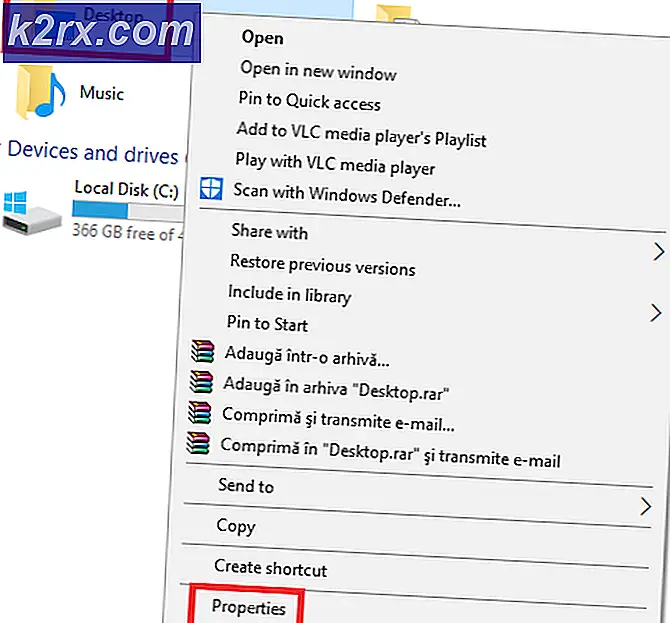Hoe de naam en het wachtwoord van het WiFi-netwerk wijzigen?
Meestal heeft de standaardnaam voor het draadloze netwerk betrekking op de router of de internetprovider. De naam van het netwerk wordt gebruikt om het netwerk te identificeren waarmee gebruikers verbinding willen maken. Als er twee routers van hetzelfde type zijn en beide de standaard SSID hebben, is de netwerknaam voor beide hetzelfde. Bovendien kunnen onbekende gebruikers het standaardwachtwoord gemakkelijk raden. Er zijn ook veel andere redenen waarom de gebruiker de naam en het wachtwoord voor zijn WiFi-netwerk wil wijzigen. We leren u de stappen waarmee u eenvoudig de naam en het wachtwoord van uw netwerk kunt wijzigen.
De naam en het wachtwoord van het WiFi-netwerk wijzigen
Het wijzigen van de SSID en het wachtwoord van uw draadloze netwerk is eenvoudig te doen in de routerinstellingen. Er zijn veel soorten router / modem apparaten, elk met verschillende instellingen. Meestal zien de instellingen er echter hetzelfde uit of zijn ze beschikbaar in hetzelfde gebied. Via de wifi-naam kunnen gebruikers het netwerk vinden waarmee ze verbinding willen maken, en met een wachtwoord heb je beveiliging over je netwerk. Als u het toegangspunt verbergt, moeten de gebruikers soms handmatig de WiFi-naam en het wachtwoord toevoegen om verbinding te maken met het netwerk. Volg de onderstaande stappen om de naam en het wachtwoord van het WiFi-netwerk te wijzigen:
- Open uw browser en typ het IP adres van uw router. U vindt het IP-adres op de achterkant van de router of door CMD te openen en ‘ipconfig‘Zoals hieronder weergegeven:
- Nu Log in naar uw routerinstellingen. De standaard gebruikersnaam wachtwoord zal admin / admin zijn. Het is echter mogelijk dat u een ander wachtwoord heeft dat u op de achterkant van de router kunt vinden.
- Klik in de routerinstellingen op het Draadloze of instellingen voor draadloos internet keuze. Hier vindt u de SSID optie waar u het WiFi-naam van uw netwerk.
- Om het wachtwoord te wijzigen, gaat u naar het Veiligheid optie voor Draadloze instellingen. Typ het nieuwe wachtwoord dat u verkiest en klik op het Toepassen / opslaan knop.
- Hierdoor worden de wifi-naam en het wachtwoord voor uw netwerk gewijzigd.

![OneDrive-connectiviteitsproblemen op Windows 7 en 10 [repareren]](http://k2rx.com/img/102051/onedrive-connectivity-issues-on-windows-7-and-10-fix-102051.png)